디데이 카운트 삭제
소개
- 디데이 카운트 프로그램을 제어판을 통해서 삭제했음에도 컴퓨터 시작시 계속 화면에 위젯이 나타나는 현상이 있을 경우에 사용하시면 됩니다.
- 컴퓨터 상에 남아 있는 디데이 카운트 관련된 내용들을 완전히 삭제해서 위 현상이 나타나지 않도록 해줍니다.
- 이상 현상으로 불편을 끼쳐드려 죄송합니다. 향후 디데이 카운트 업데이트에서 이런 경우가 발생치 않도록 조치하겠습니다.
디데이 클리너(Dday Cleaner)
버전 : 1.0.0 (최근 업데이트 2021년 1월 15일)
기본 사용 방법
- 현재 화면에 실행중인 다른 프로그램들을 모두 종료하세요.
- 현재 화면에 나타나 있는 디데이 카운트 위젯들을 모두 종료하세요.
- 위의 “디데이 클리너” 소프트웨어를 다운 받습니다. 1개의 실행 파일이며 별도 설치가 필요없습니다.
- DdayCleaner.exe 를 실행시킵니다.
- 창이 나타나면 1단계부터 4단계까지 순서대로 버튼을 누르며 진행하면 됩니다. 각 단계마다 어떻게 하는 건지 설명이 나오니 그대로 따라 하시면 됩니다. 4단계까지 약 10분 정도 소요됩니다.
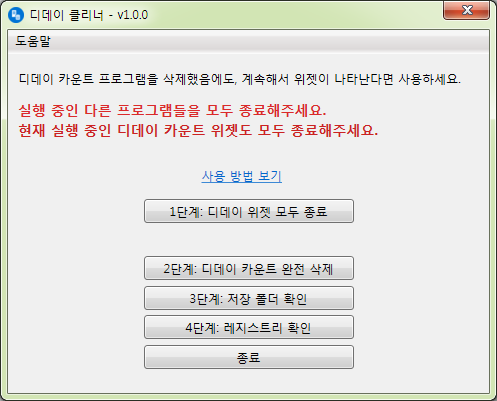
1단계 : 디데이 위젯 모두 종료
- 현재 화면에 나타나 있는 모든 디데이 카운트 위젯 프로그램을 종료해줍니다.
- 종료 후에는 약5분간 대기 상태가 됩니다. 그냥 기다리시면 됩니다.
- 컴퓨터에 따라 메모리에 위젯이 늦게 사라지는 경우가 있어서 완전함을 기하기 위한 기다림입니다.
- 대기시간 동안에 다음 단계까지 남은 카운트다운 시간이 창에 표시가 됩니다.
2단계 : 디데이 카운트 완전 삭제
- 디데이 카운트의 실행 파일, 데이터 파일, 레지스트리 기록 등을 모두 삭제해줍니다.
- 여기서 두가지 경우로 나뉩니다.
- 첫번째 경우는 이걸로 삭제가 100% 완료됩니다.
- 두번째 경우는 삭제 작업 80% 정도 진행 후에 윈도우 재부팅을 하겠다는 메세지창이 나타날 수 있습나다. “확인” 버튼을 누르세요. 윈도우가 재부팅되어 컴퓨터가 재시작합니다. 그러면 다시 “디데이 클리너”를 실행 시켜주시고 “2단계 : 디데이 카운트 완전 삭제” 버튼을 한번 더 눌러주세요. 그러면 작업이 100% 끝납니다.
- 위 두가지 어느 경우로 진행이 되든 안내 메세지가 나오니 그대로 따라서 해주시면 됩니다.
- 2단계까지 하면 불편을 겪고 있는 컴퓨터들의 90%는 모두 해결이 됩니다.
3단계 : 저장 폴더 확인
- 2단계에서 제대로 삭제되었는 지 한번 더 확인하는 작업입니다.
- 화면에 두개의 폴더창이 나타납니다. 그 창들에서 “DdayCount” 라는 이름의 폴더가 있는 지 확인하시고, 있다면 직접 삭제하세요. 대부분의 경우는 2단계에서 이미 삭제했기에 존재하진 않습니다.
- 여기까지 하면 불편을 겪고 있는 모든 컴퓨터에서 이상 증상이 모두 사라집니다.
4단계 : 레지스트리 확인
- 역시 2단계에서 제대로 삭제가 되었는 지 확인하는 작업입니다.
- 화면에 레지스트리 편집창과 이 편집창에서 찾아가야 할 경로를 안내해주는 가이드창 등 2개의 창이 나타납니다. 가이드창에서 안내하는대로 레지스트리 편집창에서 “DdayCount” 라는 단어가 존재한다면 삭제해주시면 됩니다. 대부분의 경우에는 2단계 작업을 통해 삭제되어 있으나 일부 컴퓨터에서는 남아 있는 경우도 있으니 발견되면 즉시 삭제하세요.
- 증상을 완전히 없애기 위한 마지막 검증 작업이었습니다.
참고